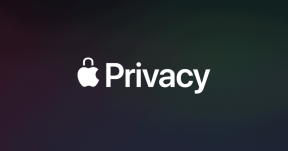Kuidas parandada iPhone XS Maxi, mis ei saa iOS-i juhtmevabalt värskendada
Varia / / August 05, 2021
IOS-i värskenduse installimine juhtmevabalt, st raadioside kaudu (OTA) on kiireim viis saada iPhone'i värskendus uuemale iOS-i püsivara versioonile, kuigi see on tugev Interneti-ühendus on vajalik kiiremaks allalaadimiseks, kuid sama kehtib ka siis, kui teie iPhone XS Max on ühendatud Maci või arvutiga ja värskendate iOS-i läbi iOS. OTA värskendusega on see, et need värskendused on nähtavad teavituspaneelil, mis tähendab, et saate seda teha laadige see kohe alla, kui see saabub, ja värskendage telefoni uusimale iOS-ile, millel on üldiselt kaks kasu.
Esimene eelis on tõenäoliselt veaparandused ja optimeerimised, mida nii arendajad kui ka kasutajad soovitavad või annavad teada nende tuvastatud vigade tõsiduse põhjal. See võimaldab Apple'il mõista, millises püsivara osas on probleemid, ja vabastada selle jaoks plaastri värskendus. Tegelikult võib igal ajahetkel iOS-i värskendus öelda, et versioonilt iOS 12.4 versioonilt iOS 12.4.1 võib olla suunatud konkreetse probleemi või rea probleemide lahendamiseks, seega on selle värskendamine kohustuslik. Teine eelis on kasutajaliidese ja UX-iga seotud muudatused ning süsteemi funktsionaalsused, mistõttu soovitan kasutajatel oma püsivara igal võimalusel värskendada.

Aga mida teeksite, kui iPhone XS Max, mis ei saa iOS-i juhtmevabalt värskendada? See tähendab sõna otseses mõttes, et vea põhjustanud faili allalaadimisel või värskendusfaili installimisel on mõni viga või probleem. Küsimus on, mida teha? Noh, kui seisate silmitsi sama probleemiga, olete jõudnud õigele lehele, kuna ma arutan erinevaid meetodeid, mida saate probleemi lahendamiseks kasutada ja loodetavasti see töötab.
Sisukord
-
1 Kuidas parandada iPhone XS Maxi, mis ei saa iOS-i juhtmevabalt värskendada?
- 1.1 Lahendus nr 1: lülitage WiFi sisse
- 1.2 Lahendus # 2: kõikvõimas lennurežiim
- 1.3 Lahendus # 3: taaskäivitage iPhone XS Max
- 1.4 Lahendus # 4: ühendage WiFi-võrk uuesti
- 1.5 Lahendus # 5: taastage kõik võrguseaded
- 1.6 Lahendus # 6: taastage iTunes'i kaudu
- 1.7 Lahendus # 7: hankige abi
Kuidas parandada iPhone XS Maxi, mis ei saa iOS-i juhtmevabalt värskendada?
Enne kui jätkate, peate teatud asjadega tegelema. Esiteks on sisemine salvestusruum, kuna iPhone XS Maxil pole välist salvestusruumi, välja arvatud pilv. Peate mõistma, et sisemälu puudumine võib põhjustada telefoni värskendatud faili allalaadimise ebaõnnestumise, mis võib olla kuni paar gigabaiti, kui mitte rohkem, kuigi suurus varieerub. Mine lehele Sseaded >> Üldine >> iPhone'i salvestusruum kontrollida, milline osa on vaba ja mida kasutatakse.
Võite visata välja mõned rakendused, mida te ei vaja ega kasuta, mis on kohati kasulik. Samuti kontrollige, kas praegu saadaval olev värskendus on teie konkreetsel mudelil rakendatav või mitte, kuna juhtub, et see on värskendus on saadaval, kuid piirdub iPhone XS-ga, kus iPhone XS-i kasutajad ei pruugi seda installida, mis võib tekitada probleemi hästi. Tavaliselt ei juhtu seda OTA värskenduse korral, kuid alati on tõenäosus, nii et pidage seda meeles.
Lahendus nr 1: lülitage WiFi sisse
Kuna te ei saa iOS-i püsivara uuendada, eeldan, et see on mingisugune Interneti-probleem. Kuna iOS-i värskendusel võib olla erinev failisuurus, mis võib kesta üle 1 gigabaidi, laadivad inimesed selle tavaliselt alla Wi-Fi-sse, mitte ei pea selleks kinni kallitest mobiilandmetest. Seega võib mis tahes probleem Wi-Fi või ühenduse korral allalaadimist häirida, mistõttu peate selle protseduuri järgima.
- WiFi vahetamiseks tõmmake ikooni Juhtimiskeskus ja toksake WiFi selle pööramiseks VÄLJAS.
- Enne pööramist oodake mõni sekund PEAL.
Tehke sama mitu korda ja seejärel kontrollige, kas Wi-Fi töötab korralikult või mitte. Soovitan teil tugeva võrgu ja kiirema allalaadimise jaoks minna WiFi-modemi või ruuteri lähedusse, kuid see on sees teie, kuna sõltuvalt Interneti-kiirusest võib allalaadimine kesta mõnest minutist kuni poole tunnini või rohkem.
Lahendus # 2: kõikvõimas lennurežiim
Lennurežiim või paremini tuntud kui lennukirežiim on tõesti kõikvõimas meetod võrgu- ja tarkvaraga seotud probleemide lahendamiseks selles küsimuses. Kuigi selle töötamise peamist põhjust pole nii lihtne dešifreerida, töötab see meetod parandades paljud probleemid ja see on pärast seda, kui olete üle vaadanud nende kasutajate kommentaarid, kes on seda meetodit erinevate probleemide lahendamiseks kasutanud küsimustes. Proovige seda iPhone XS Maxiga, mis ei saa iOS-i juhtmevabalt värskendada, ja uurige, kas see töötab või mitte.
- Teil on vaja Lennukirežiim lihtsalt, kuidas te WiFi abil seda tegite.
- Kui olete sellega hakkama saanud, minge aadressile Safari ja kontrollige, kas Internet töötab korralikult või mitte.
- Siis minge Seaded >> Üldine >> Tarkvarauuendus jätkamiseks ja värskenduse allalaadimiseks.
Lahendus # 3: taaskäivitage iPhone XS Max
Minu kaitseks on see kõigi paranduste ema meetod enne selle toimimist ja tegelikult töötab see, parandades palju erinevaid probleeme, mis teie iPhone XS Maxil silmitsi seisaksid. Et mitte süveneda selle toimimisse, eeldage, et teie telefon peab hakkama saama sadade protsessidega, kus ta kasutab selle töötlemiseks oma protsessorit ja muid ressursse. Isegi kui nutitelefonid suudavad hallata miljoneid juhiseid, võivad rakendused ja protsessid kahjustada nende jõudlust, põhjustades selle ajutist lahjendamist olenevalt aktiivsete rakenduste arvust.
See põhjustab ka aku kannatusi ja seega võtab taaskäivitamine koormuse ära ja vabastab süsteemi kõikidest varutud või kasutatud ressurssidest ning kustutab vahemälu või rikutud andmed. Kuigi see pole uus, on kindlasti tunne, nagu kasutaksite värskelt ostetud telefoni tänu paranenud jõudlusele pärast taaskäivitamist. Seega, kui on mingeid probleeme, saate telefoni lihtsalt taaskäivitada ja kontrollida, kas see on kadunud või mitte, ja see töötab enamikus probleemides, kuigi mitte kõik ei lähe sellega läbi.
Lahendus # 4: ühendage WiFi-võrk uuesti
Teine lahendus Interneti-ühenduse probleemide lahendamiseks, mis võivad kõigepealt häirida iOS-i värskenduse allalaadimist. Üks tõhusamaid meetodeid, mida saate siin kasutada, on ühenduse loomine uuesti sama WiFi-võrguga. Seda tehakse mõne allpool nimetatud lihtsa sammuna.
- Esiteks navigeerige Seaded >> WiFi ja valige võrk, millega olete ühendatud, jaUnusta’See.
- Järgmisena oodake mõni sekund ja jätkake Seaded >> WiFi.
- Leidke saadaolevad WiFi võrk, millega soovite ühenduse luua, ja puudutage seda, mis küsib parooli.
- Sisestage parool ja vajutageÜhenda’.
- Avatud Safari või mõni muu brauser, mida praegu kasutate, et kontrollida, kas Internet töötab või mitte.
- Minema Seaded >> Üldine >> Tarkvarauuendus värskenduse allalaadimiseks, mis muudab meetodi tõhusaks või vananenud.
Lahendus # 5: taastage kõik võrguseaded
Vale, konfigureerimata ja vigased võrguseaded võivad iPhone XS Maxi rööbastelt maha visata. Kuna kasutate iPhone'i, on sellel mitu erinevat seadet, mis võimaldavad täiustatud teenuseid. Kuid valed või valed võrguseaded võivad muidugi põhjustada probleeme kõigis võrguga seotud funktsioonides, sealhulgas WiFi-s. Sellepärast peate taastama kõik seaded ja see kõrvaldab probleemi, kui see on põhjustatud samast või vähemalt sellest, eemaldab see ühe võimaliku põhjuse, miks võiksite probleemiga esmakordselt kokku puutuda koht.
- Selleks navigeerige saidile Avakuva ja mine Seaded >> Üldine >> Lähtesta.
- Leidmiseks kerige ‘Lähtesta võrguseaded’ ja klõpsake samal.
- Peaks ilmuma hüpikaken, mis kutsub kasutajaid sisestama parooli selle kinnitamiseks, nii et minge sellega läbi.
- Taaskäivitage telefon üks kord ja kontrollige, kas probleem on kadunud või mitte.
Lahendus # 6: taastage iTunes'i kaudu
Kui see ei toimi, võib selle põhjuseks olla tõenäoliselt telefoniga seotud keeruline probleem. Siin saate alati telefoni taastada ilma iTunes'i kasutamata, kuid mis siis, kui probleem ikkagi ütleb? Lihtne viis süsteemi värskendamiseks on iTunesi kaudu, kus saate kõigepealt taastada telefoni vaikeseaded seaded, saavutades kõigi salvestatud andmete uusima varukoopia, ja seejärel värskendage uusimale iOS-i värskendusele iTunes.
- Laadige alla ja installima Viimane iTunes rakendus arvutis või Macis ja seejärel ühendage telefon USB-kaabli või välgukaabli abil (jah, see pole traadita meetod).
- Telefoni iTunes annab hüpikakna, kus peate valima „Usaldage seda arvutit” ühenduse loomiseks.
- Kasuta iTunes arvutisse, et protseduur lõpule viia, kuna telefon on kuni protsessi lõpuni ligipääsmatu.
Lahendus # 7: hankige abi
IPhone XS Max, mis ei saa iOS-i juhtmevabalt värskendada, jätkab, mida peaksite tegema? Noh, kui midagi sellest tõrkeotsingu juhendist teie kasuks ei tööta, vajate kellegi abi. Ma ei öelnud, et vajate abi saamiseks Apple'i volitatud Geeniust, kuid võite paluda abi sõbralt või kelleltki, kes teab Apple'i värskendusi. Uuendusfaili saate oma arvutist või Macist alla laadida ja telefoni üle kanda, et näha, kas see töötab nii. Kui teil on endiselt probleeme iOS-i juhtmevaba värskendamisega, kirjutage meile.
Rohkem kui 4-aastase kogemusega, mis hõlmab erinevaid žanre sisukirjutamise all, on Aadil ka entusiastlik reisija ja tohutu filmihuviline. Aadil on tehnikaveeb ja ta on vaimustuses sellistest teleseriaalidest nagu Brooklyn Nine-Nine, Narcos, HIMYM ja Breaking Bad.